¿Tiene un archivo PDF grande que no puede cargar en Internet para compartir? ¿O se encuentra en la situación en la que no puede enviar por correo electrónico un contrato PDF debido a su gran peso?
En la vida cotidiana, el formato PDF se ha convertido en algo común y no es raro encontrar un archivo PDF de gran tamaño que no se puede cargar en línea o enviar como archivo adjunto a un correo electrónico. En estas situaciones, la única solución es comprimir el PDF que está en el reducir el peso del documento.
Hay varias formas de reducir el peso de un PDF en Windows, pero no todas garantizan una buena calidad de PDF comprimido. En este artículo queremos reportar el programa PDFElement que entre las muchas características también tiene la de comprimir archivos PDF reduciendo su tamaño. En esta guía, nos enfocamos en la solución para PC con Windows, en caso de que tenga un Mac OS X, lea la guía: cómo comprimir PDF en Mac >>
PDFElement es una solución completa para administrar y procesar archivos PDF. Tiene todas las herramientas que necesita para editar, convertir y anotar archivos PDF. Pero también tiene características de Compresión de PDF para hacer que el archivo sea más pequeño y más fácil de cargar en la web o compartir por correo electrónico.
Guía: Cómo reducir el peso de un PDF en Windows
Paso 1. Scarica PDFelement
Haga clic a continuación en el botón de descarga para descargar la versión de demostración gratuita de este Editor de PDF. Instale el programa en su PC y ejecútelo.

Paso 2. Comprimi PDF
Cuando abra el programa, verá un icono OPTIMIZAR PDF. Haga clic en este icono para comprimir su documento PDF y así reducir el peso del PDF. Se abrirá una ventana que le pedirá el nivel de compresión.
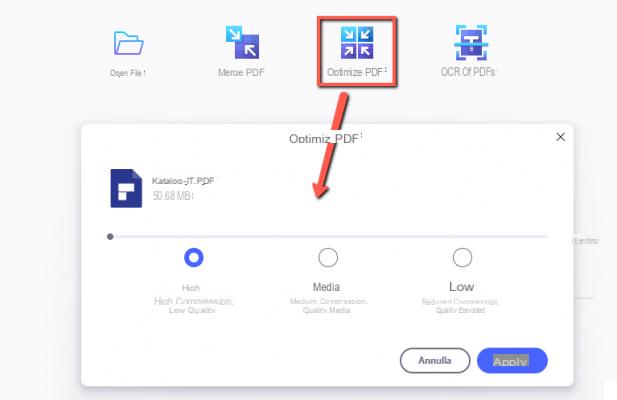
Tendrá tres opciones para elegir:
- Compresión ALTA: Alta compresión pero baja calidad del PDF de salida
- Compresión medios: compresión media, calidad media del PDF de salida
- Compresión Bassa: reduce ligeramente el peso del PDF y la calidad del PDF de salida es casi similar a la del original
Paso 3. Guarde el archivo PDF
Después de comprimir el archivo PDF, haga clic en "Guardar como ..." en el menú Archivo para guardar el documento PDF en su PC. Es recomendable especificar un nombre diferente al del PDF original para que puedas tener tanto la variante original como la del PDF de tamaño reducido.
Descarga y prueba PDFElement por ahora reducir el peso del PDF en Windows !!
Reducir el peso del PDF en Windows -


























